教务管理系统主要模块操作流程
教务系统数据流程图绘制

教务系统数据流程图绘制教务系统是高校和学校管理教务工作的重要工具,它涵盖了学生管理、课程管理、教师管理、考试管理等多个方面。
为了更好地理解教务系统的数据流程,我们需要绘制一张数据流程图,以清晰地展示教务系统中各个模块之间的数据流动和处理过程。
以下是一份教务系统数据流程图的标准格式,用于描述教务系统中的数据流动和处理过程,以便更好地理解教务系统的运作原理。
1. 教务系统数据流程图的标题:教务系统数据流程图2. 教务系统数据流程图的起始点和结束点:起始点为学生报名入口,结束点为成绩查询系统。
3. 教务系统数据流程图的主要模块:a. 学生报名模块:学生通过在线报名表填写个人信息,包括姓名、性别、年龄、联系方式等。
报名表中的数据通过网络传输到教务系统的学生管理模块。
b. 课程安排模块:教务管理员根据学院的课程安排需求,在教务系统中进行课程的安排和排课。
教务管理员可以设置课程的名称、上课时间、上课地点等信息。
c. 学生选课模块:学生通过教务系统选课界面浏览可选课程,并选择自己感兴趣的课程。
学生的选课请求通过网络传输到教务系统的选课管理模块。
d. 教师管理模块:教务管理员通过教务系统添加、修改和删除教师信息。
教务系统会保存教师的基本信息和授课信息,并将其与课程安排模块进行关联。
e. 考试管理模块:教务管理员通过教务系统设置考试时间、考场安排和考试科目等信息。
学生的考试成绩通过网络传输到教务系统的成绩管理模块。
f. 成绩查询模块:学生通过教务系统的成绩查询界面输入学号和密码,查询自己的考试成绩。
教务系统会根据学生的请求,在成绩管理模块中查询相应的成绩信息,并将其显示给学生。
4. 教务系统数据流程图的数据流动方向:数据流动方向从学生报名模块开始,经过课程安排模块、学生选课模块、教师管理模块、考试管理模块,最终到达成绩查询模块。
5. 教务系统数据流程图的数据流动方式:数据流动方式使用箭头表示,箭头指向表示数据流动的方向。
教材管理系统功能模块说明

教材管理系统功能模块说明2011.7.15一、教材选购a)教材选定(教材信息表+ 教材选定表)·教材选定记录无需保存至系统中,系统只对入库的书籍进行管理·增加历史用书情况表,ISBN+学期+专业+教师,何时录入?从下学期的课程+教师,导入教师根据身份证登录,选下学期的教材,提供两种选择方式:1)从曾用书记录库中选,系统需要提供我们学校过去曾经选购过的教材,在教师选定教材时可以让教师勾选2)重新录入新的教材b)教务查询教材选定情况·显示未选教材的课程名+任课教师·表单样式:c)选定教材清单·教务处老师汇总教材选定,提供下学期教材选定表(表中无需教材数目,只需教材名录)。
二、教材入库录入:ISBN,分两种情况处理:输出:提示入库成功入库表(学期+ISBN+数量+单价+折扣+入库价格+来源+入库时间+入库方式)单价:教材原价格折扣:从配置文件导入,需要教务人员手工设置入库价格:实际入库价格入库方式(两种):1)采购(需付费的,包括调拨)2)赠送(免费的,成本价为0)来源:不同供应商,可能折扣是各自统一的?只是做个标识?三、教材出库1、业务流程:1增加:个人教材领用表(学号+ISBN+领用时间+领用人+带领)2)现金售出:必须等到所有教材发放完毕,加时间限制(提供时间设置功能),并且库存中有多余的教材才能够售出。
3)领用(免费的)1、计划领用,根据本学期的教师任课表,领用相应课程的教材录入:教师ID输出:显示可领用教材,签字确认2、领用下学期的书,只要库存有,就可以领用录入:教师ID+教材名(ISBN)输出:签字确认4)报废:教材破旧,直接出库2、涉及报表出库表(ISBN+领书人+数量+(折扣or 出库价格)+日期+出库方式+出库时间)个人领用表(学号+ISBN+领用时间+(折扣or 出库价格)),该表从出库记录的1)2)得出。
注:1)出库记录中1)2)出库记录,有两栏关于价格的属性:原价+售出价,售出价为教材出库时的价格,也要提供两种计算方式:①按折扣计算,②由教务老师手工设定2)出库记录中3)4)出库记录,售出价均为0四、库存盘点功能:查询某教材当前的库存数量(来源于库存表)。
新教务管理系统教师端功能操作手册

第1章教师服务系统为教师、教辅人员提供教学相关的各项服务,包括各项活动的申请、信息查询管理、师生互动管理、成绩提交、各类信息申报管理等,全面实现教师在校期间各项教学活动相关工作的信息化。
1-1 主页面教师服务主页面说明:教师服务主页面包含功能菜单与快捷菜单。
功能菜单包括:我的桌面、教学服务、考务成绩、教学考评、实践实验、教育科研,通过点击各菜单,可进入各分类教学服务页面。
教师用户也可通过点击主页面的快捷菜单直接进入到常用的功能模块中,主页面快捷菜单包括:个人信息:在主页面显示个人照片、姓名、工号信息。
教学周历:进入教学周历查询页面,可通过选择学年学期查询和打印教学周历表。
已收留言:进入留言查询页面,查询到已收的留言信息。
成绩录入:进入学生成绩录入页面,进行学生考试成绩录入。
已收公告:进入公告查询页面,查询到已收的公告信息。
成绩登分册:进入成绩登分册打印页面,可通过选择学年学期,查询和打印成绩登分册和考勤表。
学生评教:进入教师教学评价页面,参与学年学期的教学评价活动。
教学周历查询:进入教学周历查询页面,可通过选择学年学期查询和打印教学周历表。
专业培养方案:进入专业培养方案查询页面,按院系、年级、专业查询专业培养方案信息。
考务安排:进入考务安排查询页面,按学年学期、学期类别查询个人监考安排情况。
1-2 我的桌面主要功能包括公告留言、个人信息、在线问答、我的信息、教学周历。
1-2.1公告留言系统将已收公告、已收留言分开管理。
用户可以根据自己的权限查询留言和公告,并可对留言信息进行回复。
1-2.1.1已收公告步骤1.请依次点击【我的桌面】-【已收公告】,打开已收公告列表页面。
已收公告列表步骤2.点击【查看】按钮,可以查看通知公告明细信息,如下图已收公告明细页面。
已收公告明细1-2.1.2已收留言步骤1.请依次点击【我的桌面】-【已收留言】,打开已收留言列表页面。
已收留言列表说明:【查看】:点击查看按钮,可查看留言明细信息。
强智教务管理系统 操作手册

强智教务管理系统操作手册(原创版)目录1.引言2.系统概述3.功能模块3.1 学生管理3.2 教师管理3.3 课程管理3.4 成绩管理4.操作指南4.1 学生操作4.2 教师操作4.3 系统管理员操作5.系统安全与维护6.总结正文一、引言强智教务管理系统是一款全面、高效的教务管理软件,适用于各类学校及教育机构。
本系统旨在提高教务管理效率,减轻教务人员的工作负担,并为学生、教师提供便捷的服务。
二、系统概述强智教务管理系统包括学生管理、教师管理、课程管理、成绩管理等多个功能模块,实现对学校教务工作的全面管理。
三、功能模块1.学生管理:包括学生信息管理、学生成绩管理、学生课程管理等功能,方便学校对学生信息进行统一管理。
2.教师管理:包括教师信息管理、教师课程管理、教师成绩管理等功能,便于学校对教师资源进行合理分配。
3.课程管理:包括课程信息管理、课程选课管理、课程成绩管理等功能,有利于学校课程安排及成绩管理。
4.成绩管理:包括成绩信息管理、成绩查询、成绩统计分析等功能,满足学校对学生成绩的实时监控需求。
四、操作指南1.学生操作:学生可通过系统进行课程选课、成绩查询、个人信息修改等操作。
2.教师操作:教师可通过系统进行课程管理、成绩管理、学生管理等操作。
3.系统管理员操作:系统管理员负责对整个系统进行维护,包括用户管理、权限设置、系统设置等。
五、系统安全与维护为确保系统的安全性和稳定性,系统采用了严格的权限设置和数据备份机制。
同时,系统管理员应定期对系统进行检查和维护,发现问题及时解决。
六、总结强智教务管理系统是一款具有全面功能、操作简便、安全可靠的教务管理软件。
教务系统数据流程图绘制

教务系统数据流程图绘制引言概述:教务系统是现代教育管理的重要工具,它能够对学生信息、课程安排、成绩管理等进行有效的管理和统计。
数据流程图是教务系统设计中常用的工具,它能够清晰地展示教务系统中各个模块之间的数据流动和处理过程。
本文将详细介绍教务系统数据流程图的绘制过程,包括系统输入、处理和输出的流程。
一、系统输入1.1 学生信息录入教务系统的第一个输入是学生信息。
在系统中,学生信息包括学生的个人基本信息、学籍信息、选课信息等。
这些信息通过学生本人或教务员的录入操作输入到系统中。
1.2 课程信息录入教务系统的第二个输入是课程信息。
课程信息包括课程名称、课程编号、授课教师、上课时间等。
这些信息由教师或教务员通过系统的课程管理模块进行录入。
1.3 成绩信息录入教务系统的第三个输入是成绩信息。
成绩信息包括学生的考试成绩、平时成绩等。
这些信息由教师通过系统的成绩管理模块进行录入。
二、系统处理2.1 学生选课处理在教务系统中,学生可以通过选课模块进行选课操作。
系统会根据学生的选课意愿和课程的可选情况进行相应的处理,包括判断学生是否满足选课条件、检查课程的时间冲突等。
2.2 成绩计算处理成绩计算是教务系统中重要的处理过程之一。
系统会根据学生的考试成绩和平时成绩进行加权计算,生成学生的总评成绩。
同时,系统还会根据成绩的分数段进行等级评定,如优秀、良好、及格等。
2.3 课程安排处理教务系统还需要对课程进行安排。
系统会根据教师的授课时间和学生的选课情况,自动进行课程安排,确保每个学生都能够按时上课,并且避免课程时间冲突。
三、系统输出3.1 学生信息查询学生可以通过教务系统进行个人信息的查询。
系统会根据学生的输入,从数据库中检索学生的个人信息,并将查询结果输出给学生。
3.2 课程信息查询教务系统还提供了课程信息查询功能。
学生可以通过输入课程名称或课程编号,从系统中获取课程的详细信息,如授课教师、上课时间等。
3.3 成绩查询学生可以通过教务系统查询自己的成绩。
教务系统数据流程图绘制
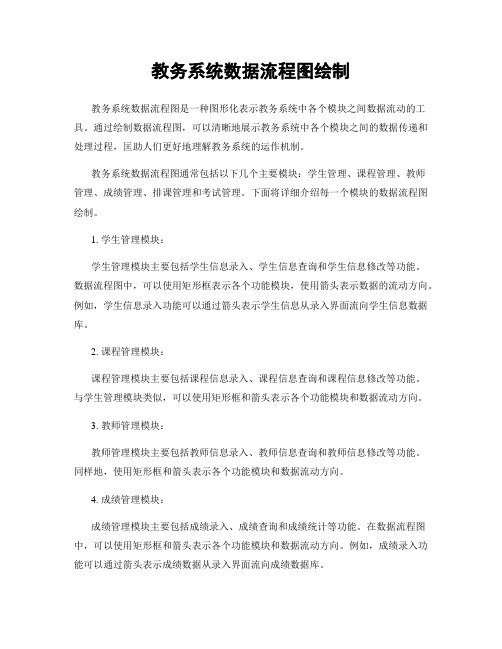
教务系统数据流程图绘制教务系统数据流程图是一种图形化表示教务系统中各个模块之间数据流动的工具。
通过绘制数据流程图,可以清晰地展示教务系统中各个模块之间的数据传递和处理过程,匡助人们更好地理解教务系统的运作机制。
教务系统数据流程图通常包括以下几个主要模块:学生管理、课程管理、教师管理、成绩管理、排课管理和考试管理。
下面将详细介绍每一个模块的数据流程图绘制。
1. 学生管理模块:学生管理模块主要包括学生信息录入、学生信息查询和学生信息修改等功能。
数据流程图中,可以使用矩形框表示各个功能模块,使用箭头表示数据的流动方向。
例如,学生信息录入功能可以通过箭头表示学生信息从录入界面流向学生信息数据库。
2. 课程管理模块:课程管理模块主要包括课程信息录入、课程信息查询和课程信息修改等功能。
与学生管理模块类似,可以使用矩形框和箭头表示各个功能模块和数据流动方向。
3. 教师管理模块:教师管理模块主要包括教师信息录入、教师信息查询和教师信息修改等功能。
同样地,使用矩形框和箭头表示各个功能模块和数据流动方向。
4. 成绩管理模块:成绩管理模块主要包括成绩录入、成绩查询和成绩统计等功能。
在数据流程图中,可以使用矩形框和箭头表示各个功能模块和数据流动方向。
例如,成绩录入功能可以通过箭头表示成绩数据从录入界面流向成绩数据库。
5. 排课管理模块:排课管理模块主要包括课程排课、教室安排和教师安排等功能。
同样地,使用矩形框和箭头表示各个功能模块和数据流动方向。
6. 考试管理模块:考试管理模块主要包括考试安排、考试成绩录入和考试成绩查询等功能。
在数据流程图中,可以使用矩形框和箭头表示各个功能模块和数据流动方向。
除了以上主要模块,教务系统还可能包括其他辅助模块,如学生选课模块、教师评价模块等。
根据实际情况,可以将这些模块添加到数据流程图中。
在绘制教务系统数据流程图时,需要注意以下几点:1. 保持图形的简洁和清晰,避免过多的细节和冗余信息。
教务管理系统操作流程

福建医科大学教务管理系统操作手册(教师网页版)福建医科大学教务处2011年5月说明我校教务管理系统自运行以来,得到了各位老师的大力支持,并在使用过程中给我们提出了许多宝贵的意见和建议,教务处也积极地与杭州正方公司沟通协调,并不断完善系统的功能需求以满足我校教学管理的需要。
为使我校老师能更好了解教务管理系统的功能,掌握使用本系统的操作方法,现将教务管理系统的功能介绍和操作方法编印成册供各位老师操作时参考。
同时,希望各位老师在使用的过程中能够继续给我们提供宝贵的意见和建议,教务处将继续加强与正方公司的沟通协调,进一步完善本系统,实现教学管理规范化、信息化、科学化、制度化。
在使用过程中碰到的疑难问题,可与教务处郑章斌联系,联系电话22862100。
教务处2011年5月目录一、教务处网页各模块内容介绍二、(网页)录入成绩及打印等操作流程(1)课程班级负责人(2)登录方式(3)学生名单打印(4)成绩录入(5)成绩录入的优化功能键(6)成绩核对(7)成绩打印(8)试卷分析三、网络教室资源查询与借用(1)借用预约流程(2)取消预约流程(3)教室课表查询四、教务管理系统(网页)其他功能(1)信息查询→培养计划(2)信息查询→教学任务(3)课程进度表查询(4)教师个人课表五、教学进度表录入操作流程六、课程信息化平台操作流程一、教务处网页各模块内容介绍1、教务公告:教务处对外发布的各类信息。
2、规章制度:学校有关教学过程管理、学籍管理、考试管理、实训管理等文件。
3、公共服务:办事流程、常用下载、校历安排、上课时间。
4、教学设施:上街校区平面图、上街校区及台江校区公共教室汇总表。
二、(网页)录入成绩及名单打印等操作流程1、课程班级负责人(录入成绩或名单打印均须使用课程班级负责人的账号)制定、更换或查询课程班级负责人操作步骤:首先进入教务管理系统客户端,点击智能排课→换教师→选择学年→学期→开课学院→右键选择要更换的课程→当前记录换教师→如下图→点击即可进行课程班级负责人的制定或更换→若需增加多个教师请将打钩→若教师无教师资格证的,将教师选择框内打钩取消掉再查找教师。
华北科技学院教务网络管理系统

华北科技学院教务网络管理系统:打造高效便捷的教学管理平台一、系统概述华北科技学院教务网络管理系统,是我院为提高教学管理效率、优化教学资源配置而自主研发的一套信息化管理平台。
该系统集成了课程安排、成绩管理、教学评价、资源共享等功能,旨在为广大师生提供一个便捷、高效的教学环境。
二、系统功能模块1. 课程安排模块课程安排模块实现了课程信息的发布、查询、修改等功能。
教师可根据教学计划在线发布课程,学生可实时查看课程表,了解课程安排及任课教师信息。
系统还会根据课程冲突情况进行智能提醒,确保教学秩序井然。
2. 成绩管理模块成绩管理模块涵盖了成绩录入、查询、统计和分析等功能。
教师可在线录入成绩,系统自动计算平均分、及格率等数据。
学生可通过系统查询自己的成绩,了解自己的学习情况。
3. 教学评价模块教学评价模块为师生提供了一个互动的平台。
学生可对教师的教学质量进行评价,教师可根据评价结果调整教学方法和策略。
系统还支持匿名评价,充分保障评价的真实性和客观性。
4. 资源共享模块资源共享模块旨在促进教育教学资源的优化配置。
教师可教案、课件、习题等教学资源,学生可随时学习。
系统还支持资源分类检索,方便师生快速找到所需资料。
三、系统优势1. 高效便捷:教务网络管理系统实现了教学管理的自动化、信息化,大大提高了工作效率。
2. 数据安全:系统采用加密技术,确保数据传输安全可靠。
3. 易于维护:系统采用模块化设计,便于后期功能扩展和升级。
4. 用户体验良好:界面设计简洁明了,操作简便,易于上手。
四、系统应用场景1. 教师日常教学管理在日常教学中,教师可通过教务网络管理系统轻松完成课程通知发布、作业布置、成绩录入等工作。
系统还能自动统计教学数据,为教师提供教学效果分析,助力教学质量提升。
2. 学生学习与互动学生可通过系统随时查看课程安排、完成在线选课、提交作业、参与问卷调查等。
同时,学生可以与教师进行在线交流,解决学习中遇到的问题,提高自主学习能力。
临沂大学教务管理系统

临沂大学教务管理系统篇一:临沂大学成绩管理模块操作说明成绩管理模块成绩录入及修改说明各教学班主任用自己的账号登陆新教务管理系统管理端(http://121.250.96.51)。
具体步骤如下:一.成绩录入模块操作教务管理系统首页,点击成绩管理,进入成绩管理模块然后点击“成绩常规管理-成绩录入信息”,在右侧点击查询点击“从通知单转入”,在弹出的对话框中根据开课单位、开课课程等条件进行查询然后选中打勾,点击“确定”。
开课通知单就转入成功成绩录入人默认为任课教师,如果没有或想要更改成绩录入人请选中此条成绩录入信息数据,点击下方“指定成绩录入教师”旁“选择”,在弹出的教职工选择对话框中,根据条件找到教师,双击选择,最后点击“选择”旁的“保存”。
三、在以上两步完成后,录入成绩的教师可以登录教师端http://121.250.96.51/jxd,在首页面中点击“学生成绩录入”进入“学生成绩录入”页面点击“录入”进入页面,系统提示你设置成绩方式和成绩项目占据成绩的比例,保存后仍可以在系统中点击设置修改录入系统成绩,系统会根据设置成绩比例计算总成绩,注意录入一定数量的成绩数据后点击暂存,保存数据,全部录完后点击暂存(不能有留空的学生,如有无成绩的可以点成绩标示栏选择缺考)后点击送审。
如果大家想快速录入成绩,可以采用导入功能,只需点击下图中的【导入】按钮会打开成绩批量导入页面,点上面的“成绩录入数据导入模板[excel]”可下载名单cjlr.xls,保存到本地电脑后填入具体成绩(不要删除信息,只在成绩栏录入成绩)然后保存,再点刚才打开的导入页面的【浏览】按钮打开上面保存的成绩表cjlr.xls,然后点导入数据即可。
这样可以快速导入成绩,导入后还可以再修改然后送审!教学秘书在管理端-成绩管理-成绩常规管理-成绩录入审核页面审核此录入成绩,审核通过则成绩入库,审核不通过则成绩变为未提交审核状态,可以重新提交审核。
审核通过的成绩即正是进入成绩库。
教务系统数据流程图绘制
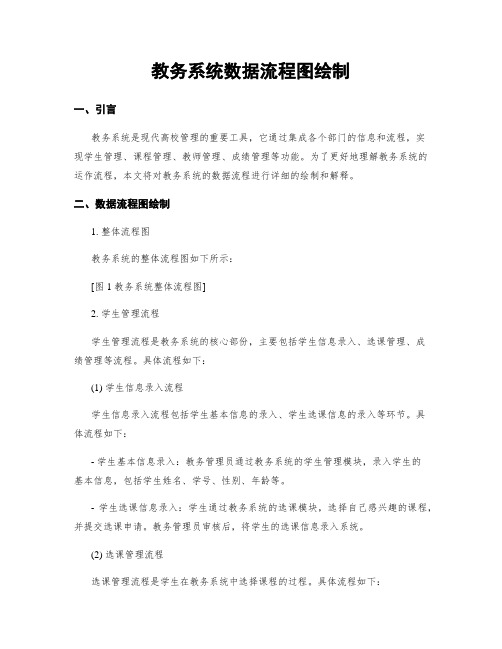
教务系统数据流程图绘制一、引言教务系统是现代高校管理的重要工具,它通过集成各个部门的信息和流程,实现学生管理、课程管理、教师管理、成绩管理等功能。
为了更好地理解教务系统的运作流程,本文将对教务系统的数据流程进行详细的绘制和解释。
二、数据流程图绘制1. 整体流程图教务系统的整体流程图如下所示:[图1 教务系统整体流程图]2. 学生管理流程学生管理流程是教务系统的核心部份,主要包括学生信息录入、选课管理、成绩管理等流程。
具体流程如下:(1) 学生信息录入流程学生信息录入流程包括学生基本信息的录入、学生选课信息的录入等环节。
具体流程如下:- 学生基本信息录入:教务管理员通过教务系统的学生管理模块,录入学生的基本信息,包括学生姓名、学号、性别、年龄等。
- 学生选课信息录入:学生通过教务系统的选课模块,选择自己感兴趣的课程,并提交选课申请。
教务管理员审核后,将学生的选课信息录入系统。
(2) 选课管理流程选课管理流程是学生在教务系统中选择课程的过程。
具体流程如下:- 学生登录教务系统,进入选课模块。
- 学生浏览可选课程列表,选择感兴趣的课程,并提交选课申请。
- 教务管理员审核选课申请,若申请通过,则将选课信息录入系统。
(3) 成绩管理流程成绩管理流程是教务系统中对学生课程成绩进行管理和统计的过程。
具体流程如下:- 教师在教务系统中录入学生的课程成绩。
- 教务管理员审核成绩信息,若无误,则将成绩信息录入系统。
- 学生可以通过教务系统查询自己的成绩。
3. 教师管理流程教师管理流程是教务系统中对教师信息和教学任务进行管理的过程。
具体流程如下:(1) 教师信息录入流程教师信息录入流程包括教师基本信息的录入、教师授课信息的录入等环节。
具体流程如下:- 教师基本信息录入:教务管理员通过教务系统的教师管理模块,录入教师的基本信息,包括教师姓名、工号、性别、年龄等。
- 教师授课信息录入:教师通过教务系统的课程管理模块,录入自己的授课信息,包括课程名称、上课时间、上课地点等。
中学教务管理系统-流程图
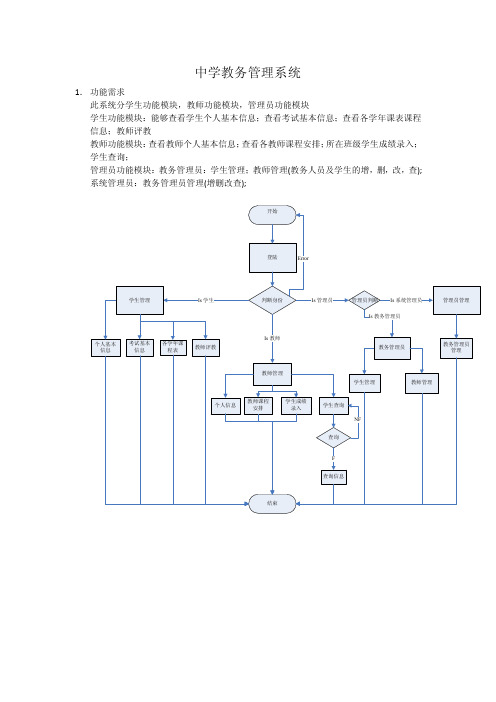
1. 功能需求 此系统分学生功能模块,教师功能模块,管理员功能模块 学生功能模块:能够查看学生个人基本信息;查看考试基本信息;查看各学年课表课程 信息;教师评教 教师功能模块:查看教师个人基本信息;查看各教师课程安排;所在班级学生成绩录入; 学生查询; 管理员功能模块:教务管理员:学生管理;教师管理(教务人员及学生的增,删,改,查); 系统管理员:教务管理员管理(增删改查);
开始登陆Erຫໍສະໝຸດ or学生管理Is 学生
个人基本 信息
考试基本 信息
各学年课 程表
教师评教
判断身份 Is 教师
Is 管理员
管理员判断 Is 系统管理员 Is 教务管理员
管理员管理
教务管理员
教务管理员 管理
教师管理
个人信息
教师课程 安排
学生成绩 录入
学生管理
学生查询 NF
查询
F 查询信息
教师管理
结束
登录模块
学生模块
查看个人信 息
查看成绩
考试模块
查看课表信 息
选报选修课
必修考试
选修考试
查看个人信 息
老师模块
打分
查看课程表 题库管理
管理员模块
教学管理员 系统管理员
教务管理系统主要模块操作流程
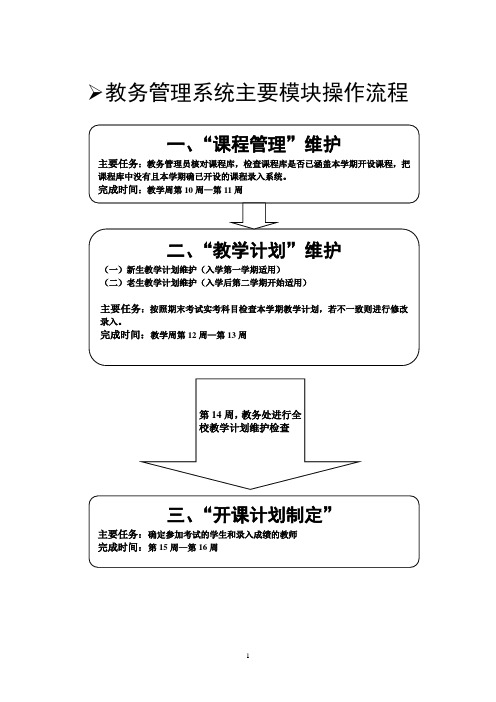
教务管理系统主要模块操作流程一、“课程管理”维护1、登录系统,点击左侧菜单项“课程管理”,在课程信息查询下点击“查询”按钮。
2、翻页查看已经录入的课程编码,确定今年新增课程编码顺序;点击“增加新课程”,在新弹出的窗口中录入课程号、课程名称等项目,带*号的项目必须要填,排课分组一项从最高到最低任选一个填写即可,填写完毕后点击“保存”。
3、重复第二步,把大四本学期期末考试科目依次录入课程库。
(要完全按照期末考试科目来录入课程)4、大一、大二和大三开设课程可以使用课程库已有的课程,如果课程库没有,则需要按照第二步添加新课程到课程库。
二、教学计划维护(一)新生教学计划维护(入学第一学期适用)1、点击左侧菜单“教学计划管理”-“专业教学计划维护”,选择“院系”、“专业”、“学生类别”、“年级”后点击“确定”。
2、新生计划为空,请点击“从已有教学计划中复制”,见下图3、点击“从已有教学计划中复制”后出现如下画面:“请选择复制的源教学计划”,选择“院系”、“专业”(专业要选择与第一步中相同的专业,例如大一英语专业要选择大四英语专业的计划来复制)、“学生类别”、“年级”,然后点击确定。
复制教学计划需要较长时间,请耐心等待,不要刷新或关闭页面!4、复制完毕后,核对老生大一的教学计划与新生大一的教学计划是否有变化,如果有变化,请调整即可。
见下图。
(修改请点击课程行右侧的,删除请点击课程行右侧的,增加新课程请按照“老生教学计划维护”操作。
)(二)老生教学计划维护(入学后第二学期开始适用)1、点击左侧菜单“教学计划管理”-“专业教学计划维护”,选择“院系”、“专业”、“学生类别”、“年级”后点击“确定”。
2、在各分类课组右上角点击“添加课程”,在弹出的窗口选择开课院系后点击“确定”。
3、在新弹出的窗口中选择课程后点击下方的“确定”按钮。
4、在新弹出窗口中核对本学期开设的课程信息,特别注意要按照实际情况修改“建议学年”,确认无误后,点击确定即可。
教育管理系统流程图
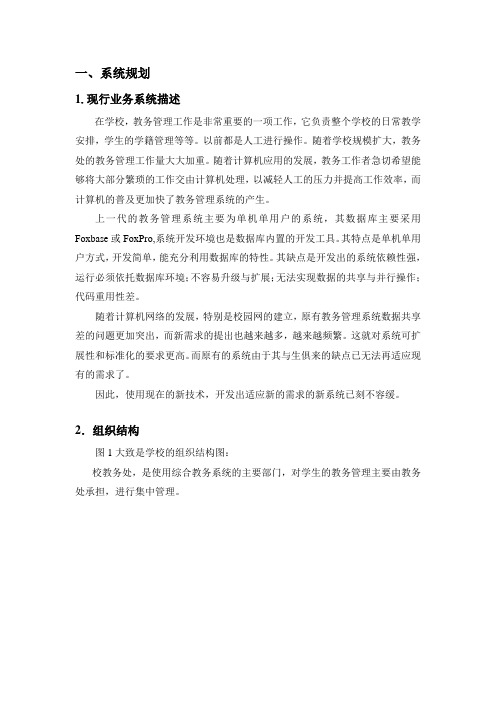
一、系统规划1.现行业务系统描述在学校,教务管理工作是非常重要的一项工作,它负责整个学校的日常教学安排,学生的学籍管理等等。
以前都是人工进行操作。
随着学校规模扩大,教务处的教务管理工作量大大加重。
随着计算机应用的发展,教务工作者急切希望能够将大部分繁琐的工作交由计算机处理,以减轻人工的压力并提高工作效率,而计算机的普及更加快了教务管理系统的产生。
上一代的教务管理系统主要为单机单用户的系统,其数据库主要采用Foxbase或FoxPro,系统开发环境也是数据库内置的开发工具。
其特点是单机单用户方式,开发简单,能充分利用数据库的特性。
其缺点是开发出的系统依赖性强,运行必须依托数据库环境;不容易升级与扩展;无法实现数据的共享与并行操作;代码重用性差。
随着计算机网络的发展,特别是校园网的建立,原有教务管理系统数据共享差的问题更加突出,而新需求的提出也越来越多,越来越频繁。
这就对系统可扩展性和标准化的要求更高。
而原有的系统由于其与生俱来的缺点已无法再适应现有的需求了。
因此,使用现在的新技术,开发出适应新的需求的新系统已刻不容缓。
2.组织结构图1大致是学校的组织结构图:校教务处,是使用综合教务系统的主要部门,对学生的教务管理主要由教务处承担,进行集中管理。
图1 组织结构图3.业务流程分析教务管理系统是一个面向学校教务人员,为其提供服务的综合信息管理系统。
教务人员通过本系统完成相关的日常工作,这些工作也是平常较为繁重的工作。
学生的个人信息、所有的课程考试成绩以及每学期的开课情况都记录在教务系统里进行管理。
教务管理系统工作流程由教务人员在公共信息系统中完成对运行教务系统所需的基本数据的维护(如:系所信息,专业信息等)。
包括这些信息的增、修、改,对于系所和专业的变动都将在这进行操作。
所有专业都必须附属于一个也只有一个系所。
系统开始投入使用,教务人员先根据学校实际情况,建立系所的信息,主要信息包括系所的名称及它的编号。
教务管理系统用户操作手册
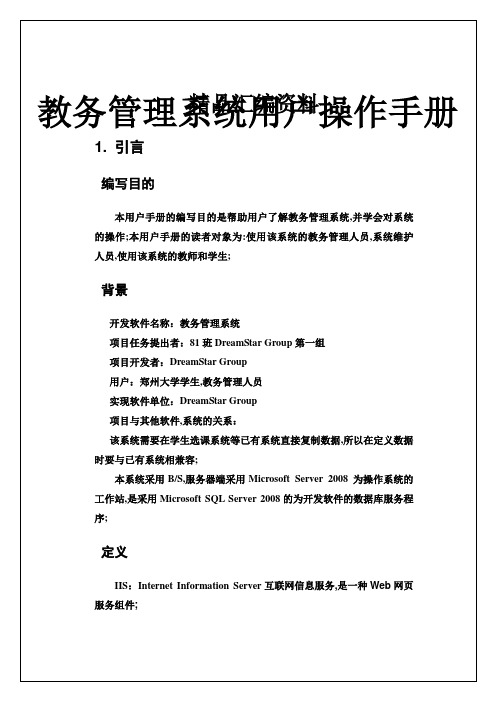
图“安装”功能中的内容图“维护”功能中的内容图“资源”功能中的内容图“高级”功能中的内容图“选项”功能中的内容安装过程步骤一:在开始安装前,首先需要安装 Visual Studio 2008 SP1 ,否则在后续的升级规则验证中无法通过;为实现开发需要,本次选择的是SQL Ser ver 2008 Developer版本,并从 SQL Server 2005 进行升级安装;单击“安装”功能中的“从 SQL Server 2000 或 SQL Server 2005 升级”选项,将打开下面的“产品密钥”页面;由于是180天试用版本,产品密钥会自动显示在文本框中;如所示:附:Microsoft SQL Server 2008 注册码开发版Developer: PTTFM-X467G-P7RH2-3Q6CG-4DMYB企业版Enterprise: JD8Y6-HQG69-P9H84-XDTPG-34MBB图安装程序之产品密钥步骤二:单击“下一步”按钮,打开下面的“许可条款”页面;如图所示:图安装程序之许可条款步骤三:选择“我接受许可条款”复选框,并单击“下一步”按钮;打开下面的“安装程序支持文件”页面;如图所示:图安装程序之支持文件步骤四:单击“安装”按钮,打开下面的“选择实例”页面,选择要升级的实例;如图所示:图安装程序之选择实例步骤五:单击“下一步”按钮,打开下面的“选择功能”页面;由于是升级安装,所以这些功能全部不可选;需要注意的是,在 SQL Server 2008 全新安装时,Business Intelligence Development Studio 是 SQL Server 安装的一个单独选项,并且 SQL Server 的代码示例和示例数据库不再随产品一起提供,但可以从的 Microsoft SQL Server Samples and Comm unity ProjectsMicrosoft SQL Server 示例和社区项目网站中查找并下载这些示例和示例数据库;如图所示:图安装程序之选择功能步骤六:单击“下一步”按钮,打开下面的“实例配置”页面;可以指定是创建 SQL Server 的默认实例还是其命名实例;如图所示:图安装程序之实例配置步骤七:我们使用默认实例名 MSSQLSERVER,单击“下一步”按钮,打开下面的“磁盘空间要求”页面;如图所示:图安装程序之磁盘空间要求步骤八:单击“下一步”按钮,打开下面的“服务器配置”页面,为 SQL S erver 服务分配登录帐户;可以为所有的 SQL Server 服务分配相同的登录帐户,也可以分别配置各个服务帐户;还可以指定服务是自动启动、手动启动还是禁用的;Microsoft 建议对各个服务帐户进行单独配置,以确保向 SQL Server 服务授予它们完成各自任务所需的最小权限;如图所示:图安装程序之服务器配置。
正方教务管理系统教材操作手册
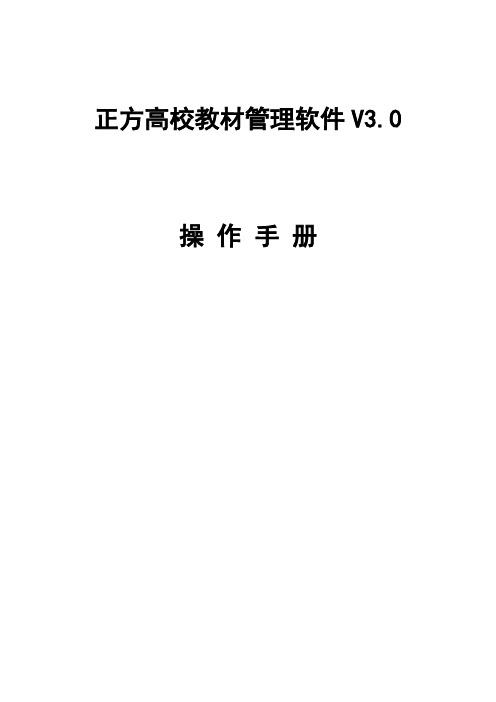
正方高校教材管理软件V3.0操作手册2.系统基本数据设置2.1此模块用于学校教材数据设置(界面如下图):图(2-1)根据学校实际情况对以上教材数据进行设置,注意点:(1)sfxck :该设置主要对于教材出库而言,教材虚出库时,教材基本信息教材库存数量不变,如果虚出库的教材处理完毕后,相应的教材库存数量根据出库的数量变化。
(2)cw_ck :如果设置为1时,表示学年已缴费的学生发书,在教材出库时,具体的教材落实到缴费的学生,统计教材费用时,只能统计到缴费的学生,反之,如果设置为0时,在教材出库时,具体的教材不落实到没有缴费的学生,统计教材费用时,不能统计到没有缴费的学生。
3.教材代码维护3.1增加记录时,如果状态处于修改状态中,则先点“取消”以退出修改状态,若无,则需先选中增加,然后再依照文本提示填写相应数据,点击“保存”即可。
修改记录时,如果状态处于修改状态中,则先点“取消”以退出增加状态,其他操作步骤同增加。
图(3-1)3.2 操作注意点:出库性质的维护,通常最基本3种(1)发放:适用于班级发放。
(2)教师领用。
(3)零售。
4.教材流程主线4.1教材基本信息数据导入如图下图(4-1)4.1.1 教材基本信息导入后,需把最原始的库存数量转入到原库存数量,目的在于记录学校第一次使用教材的原始教材库存数量。
4.2 计划任务安排教材界面入下图(4-2)图(4-2)计划任务安排教材时,操作注意点:(1)对于多教材录入时,教材的教材名称、作者、出版社、版别必须一一对应,且用分号隔开,如图(4-2)。
4.3 教材独立客户4.3.1用户进来,首先设置使用校区。
4.3.2 教材管理-教材计划-学分制图(4.3.2-1)第一步:点教学任务转入按钮:图(4.3.2-2)(1)输入框,请输入口令可以在系统设置设置密码(2)如果条件选择具体的开课学院,就把当前学年学期,你选择的开课学院教学任务教材转入教材计划;如果开课学院、课程名称、教学班都不选择,就把当前学年学期,所有的教学任务教材信息转入教材计划。
强智教务管理系统 操作手册
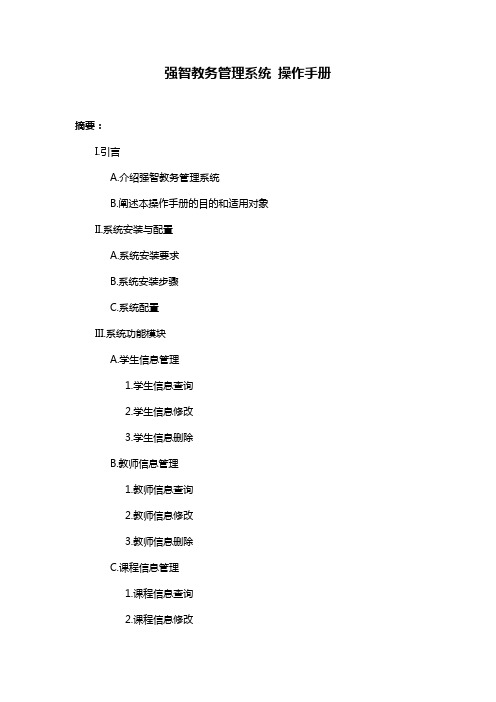
强智教务管理系统操作手册摘要:I.引言A.介绍强智教务管理系统B.阐述本操作手册的目的和适用对象II.系统安装与配置A.系统安装要求B.系统安装步骤C.系统配置III.系统功能模块A.学生信息管理1.学生信息查询2.学生信息修改3.学生信息删除B.教师信息管理1.教师信息查询2.教师信息修改3.教师信息删除C.课程信息管理1.课程信息查询2.课程信息修改3.课程信息删除D.选课管理1.学生选课2.教师排课3.课程表查询E.成绩管理1.成绩录入2.成绩查询3.成绩修改4.成绩删除IV.系统操作指南A.学生操作指南1.登录系统2.查询个人信息3.选课4.查询成绩B.教师操作指南1.登录系统2.查询个人信息3.管理课程信息4.录入成绩V.系统维护与升级A.系统维护1.系统故障排除2.系统数据备份与恢复B.系统升级1.升级需求分析2.升级步骤3.升级后的测试VI.附录A.术语解释B.常见问题解答C.联系方式正文:强智教务管理系统是一款为高校提供全方位教务管理服务的软件,它集学生信息管理、教师信息管理、课程信息管理、选课管理、成绩管理等功能于一身,为高校教务管理提供了极大的便利。
本操作手册旨在为系统的使用人员提供详细的操作指南,无论是学生还是教师,都可以在本手册中找到相应的操作步骤。
首先,我们会介绍系统的安装与配置,包括安装要求、安装步骤以及如何进行系统配置。
接下来,我们将详细介绍系统的功能模块。
学生信息管理模块包括学生信息查询、学生信息修改和学生信息删除;教师信息管理模块包括教师信息查询、教师信息修改和教师信息删除;课程信息管理模块包括课程信息查询、课程信息修改和课程信息删除;选课管理模块包括学生选课、教师排课和课程表查询;成绩管理模块包括成绩录入、成绩查询、成绩修改和成绩删除。
在系统操作指南部分,我们会分别给出学生和教师的操作指南,包括如何登录系统、查询个人信息、选课、查询成绩等操作。
最后,我们将会介绍系统的维护与升级,包括如何进行系统维护、系统故障排除、系统数据备份与恢复,以及如何进行系统升级。
强智教务管理系统 操作手册
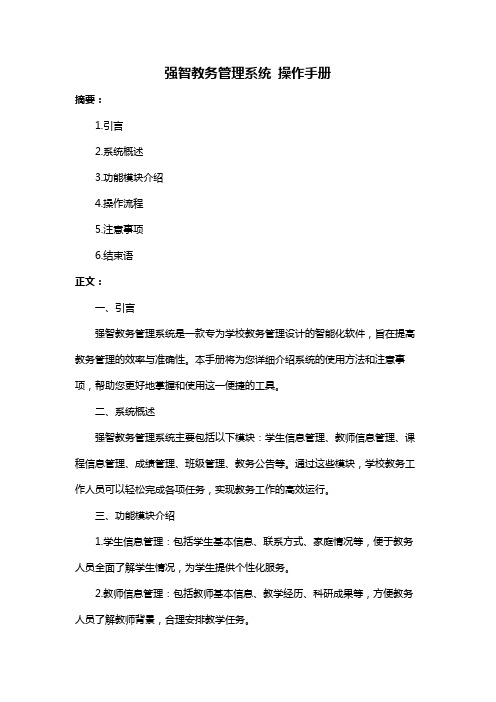
强智教务管理系统操作手册摘要:1.引言2.系统概述3.功能模块介绍4.操作流程5.注意事项6.结束语正文:一、引言强智教务管理系统是一款专为学校教务管理设计的智能化软件,旨在提高教务管理的效率与准确性。
本手册将为您详细介绍系统的使用方法和注意事项,帮助您更好地掌握和使用这一便捷的工具。
二、系统概述强智教务管理系统主要包括以下模块:学生信息管理、教师信息管理、课程信息管理、成绩管理、班级管理、教务公告等。
通过这些模块,学校教务工作人员可以轻松完成各项任务,实现教务工作的高效运行。
三、功能模块介绍1.学生信息管理:包括学生基本信息、联系方式、家庭情况等,便于教务人员全面了解学生情况,为学生提供个性化服务。
2.教师信息管理:包括教师基本信息、教学经历、科研成果等,方便教务人员了解教师背景,合理安排教学任务。
3.课程信息管理:包括课程基本信息、授课教师、选课学生等,有利于教务人员监控课程开设情况,确保课程质量。
4.成绩管理:包括学生成绩录入、修改、查询等,方便教务人员及时了解学生成绩动态,为学生提供成绩查询服务。
5.班级管理:包括班级创建、修改、删除等,便于教务人员管理班级信息,保证班级设置的正确性。
6.教务公告:包括公告发布、查看、删除等,方便教务人员发布通知,提醒学生关注重要事项。
四、操作流程1.登录系统:使用管理员账号登录系统。
2.熟悉界面:了解系统各模块及其功能。
3.操作练习:在实际操作中熟悉各功能模块的使用方法。
4.遇到问题:如遇到问题,可参考手册或向技术支持寻求帮助。
五、注意事项1.确保系统安全:使用过程中,注意保护系统安全,防止非法入侵。
2.数据备份:定期对系统数据进行备份,以防数据丢失。
3.账号管理:合理分配管理员权限,防止账号泄露或滥用。
4.软件更新:及时更新软件版本,以获得更好的服务和功能。
正方现代教务管理信息系统操作手册

正方现代教务管理系统WEB端系部用户手册杭州正方电子工程有限公司学生管理学籍管理信息维护a、学生基本信息、家庭信息、入学成绩的维护。
点击增长或修改,弹出如下操作窗口:学籍异动a、学籍异动重要功能:记录,异动解决,转专业学生异动解决,退学、休学、复学、转专业告知单输出。
信息查询该功能可查询学籍管理子系统各表中的信息;学生名单打印该功能可按学院、学年、班级打印注册收费表、成绩登记表、在校生名单;学生人数分类记录具体操作:①选择需记录的年纪、学院、专业、班级;②选择需显示的记录选项(性别、学院、系等);③从按条件查下拉菜单中选择条件(是否注册、是否在校、是否有学籍);④在条件关系复选框中拟定环节③中条件的关系(与、或);⑤单击记录按钮,完毕记录工作;如:需要记录2023级,法学院,法学专业,已注册且在校学生的性别①选择2023,法学院,法学(班级可以不选);②在记录选项栏,将性别选中;③在按条件查下拉菜单中,选择是否注册、是否在校(菜单下拉两次,两次结果自动选入,在这里选择的是否注册、是否在校表达学生已注册、学生在校);④在条件关系复选框中,选并且(是否注册并且是否在校表达学生已注册并学生在校);⑤单击记录按钮,系统自动出现所需要记录信息;高基报表高基2-1-2普通本、专科分专业学生数高基2-2普通本、专科生年龄情况高综3-1-2普通本、专科分形式、分学科学生数全校学生人数登记表该功能按学院为单位完毕对全校学生人数的记录;学生组合记录该功能可分班记录人数、分校区记录人数、学生变动情况,可对学生信息表、学生家庭表、学生异动表等多种表组合起来查询;师资管理教师密码查询输入教师工号,点查询,即可查询教师密码。
查询权限一般放在系统管理员或主管人事部门负责人。
假如教师信息已经存在,只需要增长、删除、修改为数不多的教师信息,则可在教师信息维护操作界面下直接进行。
对教师的工作量系数可进行单个修改,界面右击提供考试分派是否可用功能。
正方教务系统使用手册(3篇)

第1篇一、引言正方教务系统是高校信息化管理的重要组成部分,旨在提高教务管理的效率,为学生提供便捷的服务。
本手册旨在指导用户如何使用正方教务系统,包括系统登录、信息查询、选课报名、成绩查询等功能。
以下是详细的使用步骤和说明。
二、系统登录1. 打开浏览器,输入学校教务系统网址,进入登录页面。
2. 在登录页面,输入用户名和密码。
用户名和密码由学校统一分配,请妥善保管。
3. 点击“登录”按钮,系统将验证用户身份,登录成功后,进入系统主界面。
三、信息查询1. 在系统主界面,点击“信息查询”模块。
2. 选择需要查询的信息类型,如课程信息、成绩信息、考试信息等。
3. 根据查询条件,输入相关参数,如课程名称、学号等。
4. 点击“查询”按钮,系统将展示查询结果。
5. 可以通过翻页、筛选等方式查看详细信息。
四、选课报名1. 在系统主界面,点击“选课报名”模块。
2. 选择需要报名的课程,系统将显示课程信息,包括课程名称、上课时间、学分等。
3. 点击“报名”按钮,系统将弹出报名确认对话框。
4. 确认报名信息无误后,点击“确定”按钮,完成报名。
5. 若需要取消报名,点击课程列表中的“取消报名”按钮,系统将弹出确认取消对话框。
6. 确认取消后,点击“确定”按钮,完成取消报名。
五、成绩查询1. 在系统主界面,点击“成绩查询”模块。
2. 选择需要查询的成绩类型,如期末成绩、平时成绩等。
3. 输入查询条件,如学号、课程名称等。
4. 点击“查询”按钮,系统将展示查询结果。
5. 可以通过翻页、筛选等方式查看详细信息。
六、课程信息管理1. 在系统主界面,点击“课程信息管理”模块。
2. 可以查看课程列表,包括课程名称、上课时间、学分、任课教师等信息。
3. 点击课程名称,可以查看该课程的详细信息,如课程大纲、教学大纲等。
4. 如有疑问,可以点击“咨询”按钮,向相关教师或教务部门咨询。
七、考试信息管理1. 在系统主界面,点击“考试信息管理”模块。
教务管理系统

教务管理系统教务处是比较繁忙的部门,日常中有很多事情要处理。
在平台中,教务管理主要是为了协助教务处老师进行日常教务管理,操作简单、方便,极大了提高工作效率,把教务教师从繁重的日常工作中解脱出来。
用户可依据主界面“操作向导”中的教务管理导航图进行设置。
教务管理基本流程图第一章教学基本信息对教务管理初始化的工作基本都在教学基本信息下完成。
主要包括初始化【年级设置】、【学科设置】、【课程开设】等模块。
这里的模块操作可由系统管理员分权限给教务处老师,由教务处老师根据主界面“操作向导”中的教务管理导航图进行操作。
1.1 课程类别维护菜单位置:【教务管理】->【教学基本信息】->【课程类别维护】功能描述:在此模块维护可用的课程类别。
点击“增加”按钮维护类别代码、类别名称后保存即可。
选择要删除的类别,点“删除”按钮进行删除,已被引用的课程类别不允许删除。
1.2 学科设置菜单位置:【教务管理】->【教学基本信息】->【学科设置】功能描述:对学生所学学科进行维护。
按“增加”按钮进行学科添加,维护好各项后按“保存”即可。
如图所示,在一些成绩打印和分析模块中将按照排序号来升序排列显示学科成绩表。
其中学科类型可在【微代码维护】中设置。
若学科在用标志打勾,在【课程开设】中该学科将在下拉学科列表中显示,否则将不可用。
对于不在用的学科建议不直接删除,而是取消其在用标志即可。
需注意的是学科设置的编号和名称要与教育局中的学科统一对应,这样学校在进行学生成绩报送到教育局时,可以保证相应学科成绩不会丢失和出错。
图 1.2-1 学科设置1.3 课程开设菜单位置:【教务管理】->【教学基本信息】->【课程开设】功能描述:课程设置需要对必修和选修两大类课程进行开设。
必修分为专业必修及班级必修,选修分为专业限选、年级任选、全校公选。
全校公选针对网上选课系统。
下面对操作进行分别介绍。
首先进行专业必修课程开设,选择所要设置的年级和专业,按“增加/删除”按钮对课程进行增加、删除操作。
- 1、下载文档前请自行甄别文档内容的完整性,平台不提供额外的编辑、内容补充、找答案等附加服务。
- 2、"仅部分预览"的文档,不可在线预览部分如存在完整性等问题,可反馈申请退款(可完整预览的文档不适用该条件!)。
- 3、如文档侵犯您的权益,请联系客服反馈,我们会尽快为您处理(人工客服工作时间:9:00-18:30)。
教务管理系统主要模块操作流程
一、“课程管理”维护
主要任务 :教务管理员核对课程库,检查课程库是否已涵盖本学期开设课程,把 课程库
中没有且本学期确已开设的课程录入系统。
完成时间 :教学周第 10 周—第 11周
一)新生教学计划维护(入学第一学期适用) 二)老生教学计划维护(入学后第二学期开始适用)
主要任务 :按照期末考试实考科目检查本学期教学计划,若不一致则进行修改 录入。
完成时间: 教学周第 12周—第 13 周
三、“开课计划制定”
主要任务: 确定参加考试的学生和录入成绩的教师 完成时间: 第 15 周—第 16
周
教学计划”维护
一、“课程管理”维护
1、登录系统,点击左侧菜单项“课程管理”,在课程信息查询下点击“查询”按钮。
翻页查看已经录入的课程编码,确定今年新增课程编码顺序;点击“增加新课程” ,在新弹出的窗口中录入课程号、课程名称等项目,带* 号的项目必须要填,排课分组一项从最高到最低任选
一个填写即可,填写完毕后点击“保存
程)
4、大一、大二和大三开设课程可以使用课程库已有的课程,如果课程库没有,则需要按照第二步添加新课程到课
程库。
教学计划维护
一)新生教学计划维护(入学第一学期适用)
复制 )、“学生类别” 、“年级”,然后点击确定。
复制教学计划需要较长时间,请耐心等待,不要4、 复制完毕后,核对老生大一的教学计划与新生大一的教学计划是否有变化,如果有变化,请调 整即可。
见下图。
(修改请点击课程行右侧的 ,删除请点击课程行右侧的 ,增加新课 程请按照“ 老生教学计划维护” 操作。
)
点击“从已有教学计划中复制”后出现如下画面: 请选择复制的源教学计划” ,选择“院系”
专业”(专业要选择与第一步中相同的专业,例如大一英语专业要选择大四英语专业的计划来
刷新或关闭页面!
学生类别”
,选择“院系”
二)老生教学计划维护(入学后第二学期开始适用)
1、点击左侧菜单“教学计划管理”-“专业教学计划维护”,选择“院系” 、“专业”、“学生类别” 、“年级”后点击“确定” 。
2、在各分类课组右上角点击“添加课程” ,在弹出的窗口选择开课院系后点击“确定” 。
3、在新弹出的窗口中选择课程后点击下方的“确定”按钮。
4、在新弹出窗口中核对本学期开设的课程信息,特别注意要按照实际情况修改“建议学年” ,确认
无误后,点击确定即可。
三、“开课计划制定”流程
1、以“教务管理员”身份登录“教务在线”
2、成功登录后,点击“开课计划管理”下的“开课计划制定”
3、在“开课计划制定”里选择点击“确定”,出现下图界面:
4、进入到“开课计划制定”当中,可以看到每门课程的相关属性。
下面我们开始对某一门课程进行“排班”:点击课程右侧的“排班”按钮,弹出如下窗口:
5、在新系统中,第一次点击“排班”后弹出的窗口中自动生成了第一个课程班,请点击“修改课程班”。
弹出如下窗口,点击“选择合班” 中上该门课程的课程班(即选择上课的学生)后,请点击“保存”按钮。
不要关闭窗口,请继续下一步。
6、请点击“选择教师”按钮,弹出如下窗口:请选择主讲教师(即录入成绩的教师),方法是点击任课教师一行右侧的“添加”按钮。
选择完教师后,点击“关闭” 。
7、见下图,查看课程班容量,如果没有达到该门课程应上课的人数,要继续点击课程右侧的按钮排班”
8、这次我们会看到刚才完成的一个课程班的排班。
这次我们点击“新增班”按钮,重复以上步骤,增加新的课程班。
补考成绩录入流程
全校通选课管理流程。
